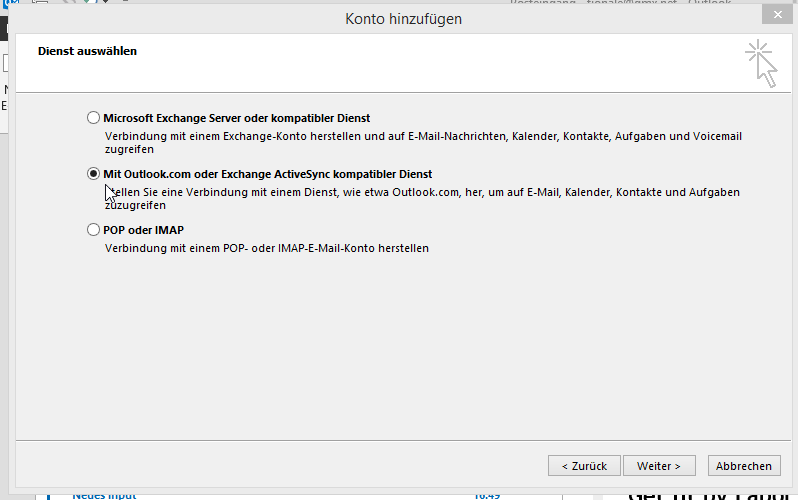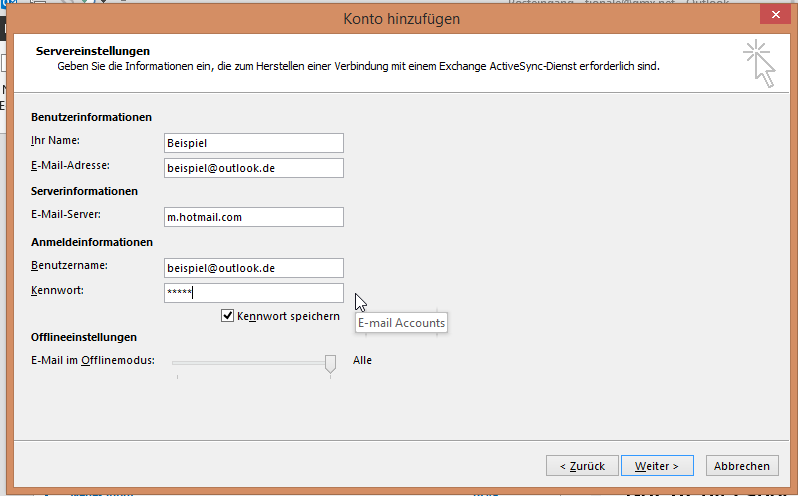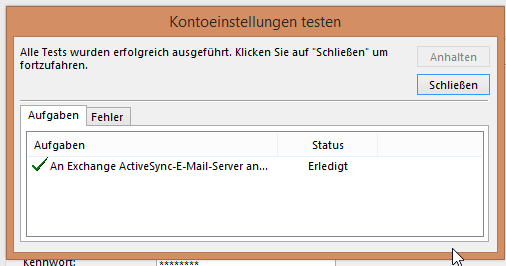Outlook 2013 mit Outlook.com synchronisieren
Wichtige Elemente in Outlook wiederfinden – Erfahren Sie hier mehr darüber!
So synchronisiert man die beiden:
- Öffnen Sie Outlook.
- Wechseln Sie im Menüband in den Reiter DATEI.
- Klicken Sie auf die Schaltfläche Konto hinzufügen.
Das Fenster Konto hinzufügen öffnet sich. - Klicken Sie unten im Fenster auf Manuelle Konfiguration oder zusätzliche Servertypen.
- Klicken Sie auf Weiter.
- Klicken Sie auf Mit Outlook.com oder Exchange ActiveSync kompatibler Dienst.
- Klicken Sie auf Weiter.
- Geben Sie die Benutzerinformationen für Ihr Outlook.com-Konto ein.
- Geben Sie im Feld E-Mail-Server m.hotmail.com ein.
- Klicken Sie auf Weiter.
Das Fenster Kontoeinstellungen testen öffnet sich.
Wenn Sie alles richtig eingegeben haben, erscheint hier schnell ein grüner Haken.
Wenn ein rotes Kreuz erscheint, überprüfen Sie Ihre Eingaben im letzten Fenster und wiederholen Sie den Schritt.
- Klicken Sie auf Schließen.
- Klicken Sie im verbleibenden Fenster auf Fertig stellen.